

こんな方におすすめ
- M1 MacBook Airが気になる方
- Macを購入しようかどうか迷っている方
- iPadとMacどちらを購入しようか迷っている方
この記事の内容
- Macを利用することで得られるメリット
- Macをおすすめする理由3つ
- Macの注意すべき点2つ

【iPhone、iPadもいいけど】やっぱりMacが便利でおすすめ

今回の記事の内容ですが、iPhoneもiPadも便利でいいけどMacもやっぱりすごくいいよという話をして行きたいと思います。
今回お伝えしたい内容は、以下のとおりです。
Macがおすすめな理由
- ハード面の完成度が高い
- 作業効率がよく快適な作業性
- M1チップによる多くのメリット
今回お伝えしたい内容については、以上になります。

【Macのおすすめな点】ハード面の完成度が高い

まずMacのおすすめな点として挙げられるのが、ハード面での完成度の高さになります。
13インチの美しくて大きなディスプレイ

Macには13~16インチの美しくて大きなディスプレイが搭載されております。
Macのディスプレイは4K映像などを美しく表示することはもちろん、アップルでテストされた正しい色味で映像や写真を表示することができるため、プロの写真家の方もMacを愛用するようなディスプレイとなっております。
快適なキーボード入力

今までレノボのThinkPadやパナソニックのLet's Noteを始め、フィルコのメカニカルキーボードなどさまざまなキーボードを使用してきた筆者ではありますが、Macのキーボードは非常に打鍵しやすいキーボードであると感じております。
Macのキーボードはキーの押した時の深度(ストローク)は浅いもののしっかりとした跳ね返りを感じることのできる作りとなっているため、キーを入力した時の感触を意外と感じられる点に驚きました。
またキーストロークが浅いため文字入力が多い場合でも疲労感が少なく、気軽に文字入力できる点もいいなと思っています。
操作性抜群のトラックパッド
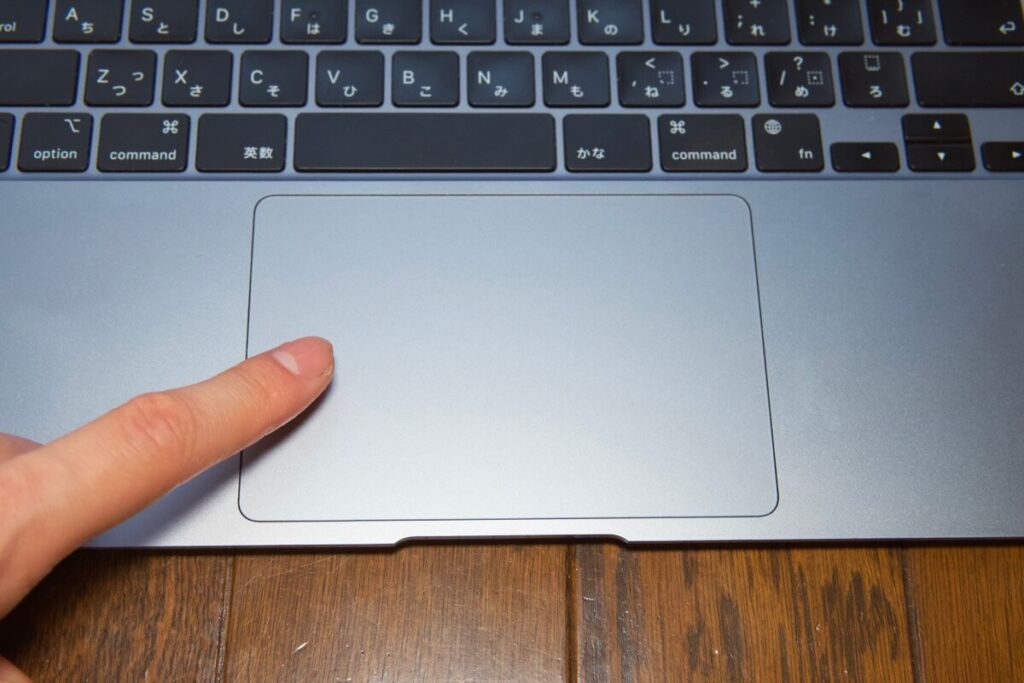
Macのトラックパッドについてですが、非常に快適に操作できる作りとなっているため、外付けのマウスは正直必要ないと思っております。
自分の思った通りにカーソルを動かすことができるため非常にストレスが少なく、クリックなどの反応も非常にいいため、マウスを別途用意する必要がない点は素晴らしいと思いました。
先程ご紹介したキーボードとこのトラックパッドがあれば自宅や外出先、新幹線や飛行機の移動中でもさまざまな場所で作業をすることができるのがいいですね。
心地よいスピーカー
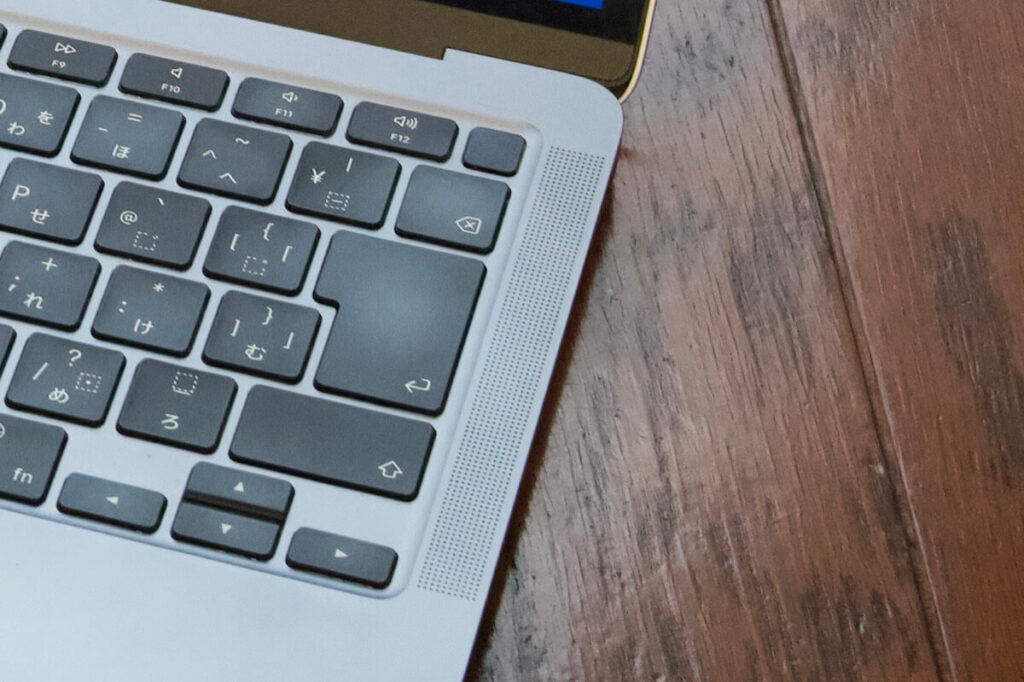
筆者はM1のMac Book Airを利用しているのですが、スピーカーの音質も非常にいいなと感じております。
どちらかというとAirPodsProのようなBluetoothイヤフォンで音楽を聴くことがほとんどですが、Mac付属のスピーカーは表側にスピーカーが用意されているため、クリアな音を楽しむことができます。
こういう細かいところにこだわっているところが、さすがは時価総額1位企業のAppleの製品だなという気がします。
シンプルで美しいデザイン

またMacはとにかくシンプルで無駄のない、美しいデザインとなっている点がいいですね。
新たに発表となった14・16インチMacBookProも格好いいですが、M1 MacBookAirのデザインの方が美しいと思っております。
自宅での使用はもちろん、外出先で使っていても見劣りしない高級感のあるデザインとなっており、とにかく画になるノートPCだと思っています。
【Macのおすすめな点】快適な作業が可能
Macのいいところとして挙げられるのが、ネットのブラウジンや動画閲覧はもちろん、Wordアプリなどによる文章作成やExcelアプリなどの表計算、写真編集・動画編集・音楽制作など様々な作業を快適に行うことが可能なところですね。
WordやExcelなどの資料作成が楽に行える
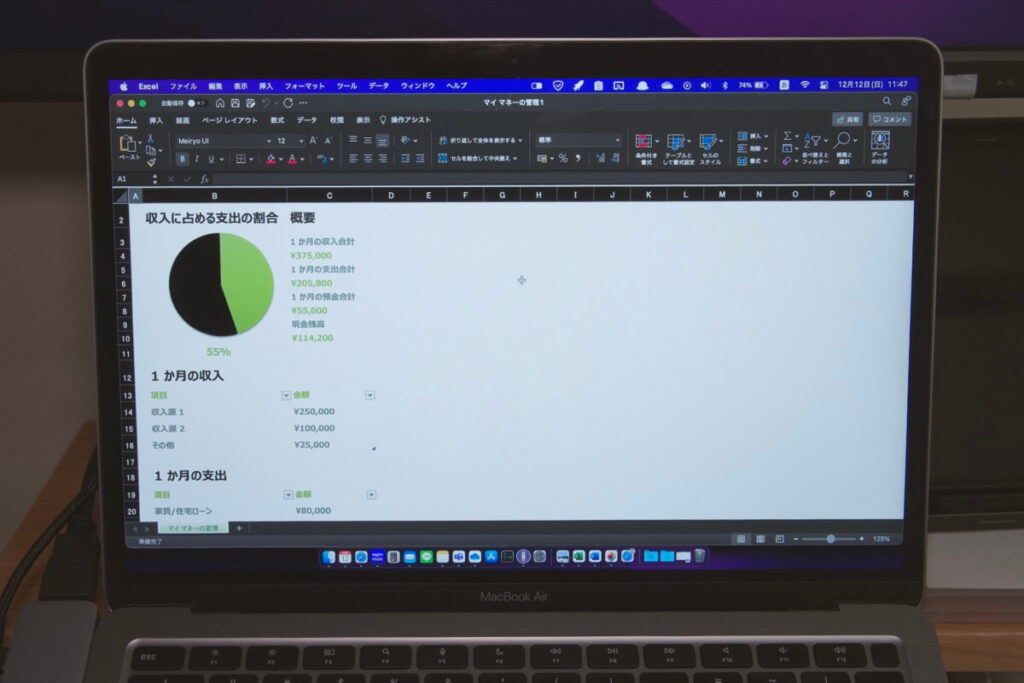
ExcelやPowerPointなど、ちょっとしたものから仕事で使用する資料作成まで、作業を行う上ではMacの利用が圧倒的に楽ですね。
最近ではiPhoneやiPadでも資料作成することができる環境になりつつありますが、これらのデバイスはタッチでの操作がメインとなるため、細かい編集作業がしづらい点が挙げられます。
その点Mac1台あれば素晴らしいキーボードとトラックパッドが用意され、なおかつ多くのアプリに対応しているため利用できる幅が非常に広いです。
動画編集アプリiMovieを快適に操作できる
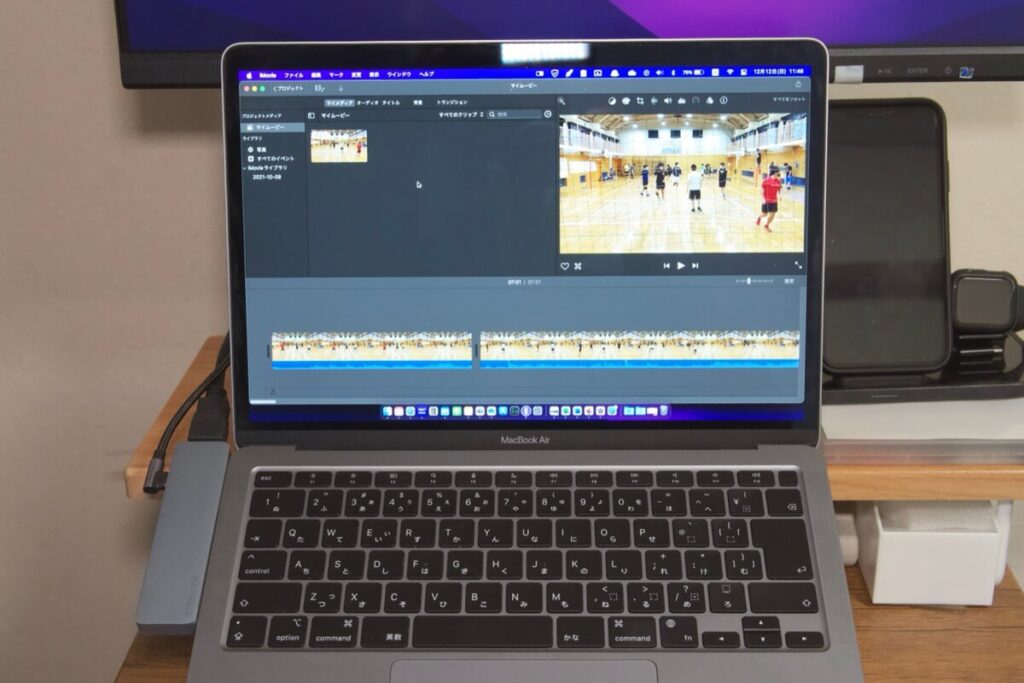
Macでは動画編集アプリのiMovieを無料で利用できるところがすごいところですね。
iMovieは動画編集を経験したことのない人でも簡単に利用することができ、なおかつ細かくこだわりたい方にも満足して利用することのできる、非常におすすめなアプリとなっております。
スマホで撮影した動画を編集したり、友人の結婚式のために動画をプレゼントするなど、さまざまな場面で意外と利用するのが動画編集アプリで、わざわざ別途購入する必要がない点がいいと思っています。
iPhone、iPadとの連携が非常に便利

Macを利用際には、iPhoneやiPadを持っていると非常に連携が良く、さまざまな場面で活用することができます。
例えばですがiPhoneで新しいWiFiを登録すると、iPadやMacでも同じWi-Fiをパスワードを入力することなくそのまま利用することが可能です。
またiPhoneを利用していて特定の文章を選択してコピーを行うと、Mac上でペーストをすると先程iPhoneでコピーした特定の文章をペーストすることが可能になります。
このように iPhone⇄iPad⇄Mac間では、さまざまな連携が可能となっており、非常に快適に利用することができます。
【Macのおすすめな点】アップル独自のCPU M1チップがすごい

Macのおすすめな点についてですが、アップル独自のCPUのM1チップがまぁすごいです。
動作がめちゃくちゃ速い
M1のMacではAppleが独自に開発したCPUチップが利用されており、Macの利用に最適化されているため、ほとんどの動作をサクサク動かすことができます。
iMovieなどの動画編集アプリやPixelmatorなどの写真編集アプリといった比較的重めのアプリでも、非常に軽快に動作するためすごく快適に利用することができます。
バッテリー持ちが向上
M1のチップが採用されたことによって軽快にアプリを動かすことができるため、Macのバッテリーがとにかく長く保つようになりました。
外出先に持ち出してネットのブラウジング、ExcelやWordといったアプリを一通り開いて作業を行ったところ、4時間くらいの利用で100%→70%くらいしか減っておらず、まだまだ充電することなく利用することが可能でした。
最近では電源やWiFiの利用できるカフェが非常に増えてきましたが、電源の心配をすることなく利用することができる点はかなりのメリットだと感じております。
本体価格が安くなった
M1チップを採用したことにより、今までのMacと比較して購入価格が安くなっているのがいいですね。
今まではIntelのCPUチップ(いわば外注先のチップ)を利用していたため販売価格も高価になっていましたが、アップル独自で製造したM1チップを利用することができるようになったため、価格も安く抑えることができるようになりました。
最近では整備済み製品(購入された後に不具合が見つかって、アップルで整備し販売し直した製品)にM1のMacBookも多く出回っているため、10万円以下でここまで質の高いMacを購入できるなんて、とんでもない時代が来たなと思っています。
Macのいまいちなところ
Macのおすすめな点だけでなく、イマイチな点についてもお伝えしていきたいと思います。
作業する際にスペースが必要

MacというよりもノートPC全般についての内容にはなりますが、Macを利用する際はどうしてもそれなりに広いスペースがないと作業することができないですね。
作業を行う際はせめてでも、50cm四方くらいの机が必要となります。
確かに電車内で椅子に座って膝の上でも作業を行うことは可能ではありますが、やはり効率的な作業はMacでは難しいですね。
その点iPadであれば片手で画面を見ながらネットのブラウジングやメールの返信、資料の閲覧などは場所を選ばずに作業することができる点は強みですね。
漫画や本は読みづらい
Macの苦手なこととしては、漫画や本などの閲覧には向いていない点ですね。
この辺りはやはりiPadなどのタブレットやiPhoneなどのスマホに分があると感じます。
というのも漫画や本はページをめくる動作が多く、キーボードでの操作よりもタッチパネルでの操作の方が直感的で快適に行うことができます。
上記の他にも、SafariやGoogle Chromeを利用したネットサーフィン、ゲームなどについては、MacよりもiPadで行う方が快適に操作できると感じております。
まとめ:なんだかんだやっぱりMacは便利

以上、iPhoneやiPadもいいけどMacもすごく便利でおすすめという内容についてお伝えしてきました。
今回お伝えした内容を再度まとめて行きます。
Macのおすすめな点
Macのおすすめな点については、以下のとおりです。
ココがおすすめ
- ハード面の完成度が高い
- 作業効率がよく快適な作業性
- M1チップによる多くのメリット
最近ではiPadなどのタブレットデバイスも非常に質が高くなっており、MacなどのノートPCのような重たい作業も操作しやすくなってはきています。
ただタブレットデバイスの場合はキーボードやトラックパッド(マウスなど)を使用して作業する場合は外付けの機器との接続が必要になり、使用する機器によってはうまく動作しない場合もしばしば起こってしまいます。
iPhoneやiPadのようなデバイスでも作業を行うことは可能ですが、文字入力や資料作成などの重たい作業を行う場合はやはり、Macでの作業が最も効率的で快適に行うことが可能ですね。
Macの注意したい点
Macの注意したい点については、以下のとおりです。
ココに注意
- 利用する際には作業スペースが必要
- 漫画や本などの読書がやりづらい
Macでできる作業は非常に幅広くなってはいますが、Webサイトのブラウジングや本・動画の視聴の場合はiPadでの操作が非常に快適です。
もちろんMacでもできなくはないのですが、iPhone、iPad、Macそれぞれのデバイスによって向き不向きはあると思っていて、用途に応じて利用するデバイスを変更するのが最も効率的で快適な作業を進めることができると考えております。
利用するデバイスによって用途が違っている
MacやiPhone、iPadで行う作業内容を、以下の表にまとめてみました。
| 種類 | Mac | iPad | iPhone |
| 資料作成 | ◯ | △ | △ |
| 文章作成 | ◯ | △ | △ |
| 動画閲覧 | ◯ | ◎ | ◯ |
| LINE | △ | △ | ◯ |
| 音楽再生 | △ | △ | ◯ |
| 漫画、本 | △ | ◎ | ◯ |
| 携帯性 | △ | ◯ | ◎ |
上記の表をご覧いただくと分かるように、利用するデバイスごとにそれぞれ用途が違っております。
iPhoneやiPadも重要なデバイスではありますが、Macも非常に重要なデバイスであると言えるのではないでしょうか。
今購入するならM1 Mac Book Airがおすすめ
筆者がM1 Mac Book Airを購入してから半年以上利用しておりますが、使えば使うほどこのノートPCの凄さに気づいていきました。
WindowsのノートPCではできないiPhoneやiPadの連携、バッテリー持ちや高スペックにも関わらず10万円程度で購入できる本体価格など、2021年12月現在でもかなりおすすめできるノートPCだと思います。
簡単な写真編集、動画編集、ネットのブラウジングのような一般的な利用であれば、最も安価な「SSD256GB 、メモリ8GB」のモデルでも十分満足できる製品だと思います。


